Игровая клавиатура - это важный инструмент для всех любителей компьютерных игр. Но что делать, если она внезапно перестает работать? Ничто не может испортить игровой процесс так, как неотзывчивая клавиатура. Но не стоит паниковать - существуют несколько способов решения этой проблемы. В данной статье мы рассмотрим основные причины поломки клавиатур и предложим несколько решений, которые помогут вам получить обратно возможность полноценно насладиться игровым процессом.
Первым шагом при столкновении с проблемой неотзывчивой игровой клавиатуры должно быть проверка физического подключения клавиатуры к компьютеру. Убедитесь, что кабель клавиатуры надежно подсоединен к USB-порту или PS/2-разъему на задней панели компьютера. Попробуйте отсоединить и снова подключить клавиатуру, убедившись, что она подключена надежно и без посторонних помех.
Если физическое подключение клавиатуры не вызывает подозрений, то следующим шагом может быть проверка наличия драйверов для клавиатуры. Драйверы - это программное обеспечение, которое позволяет операционной системе взаимодействовать с аппаратным обеспечением клавиатуры. Если драйверы не установлены или устарели, то клавиатура может перестать работать правильно или вообще не реагировать на нажатия клавиш.
Чтобы проверить наличие и обновить драйверы клавиатуры, откройте Диспетчер устройств в системных настройках операционной системы. Найдите раздел "Клавиатуры" и раскройте его. Если вы видите иконку с восклицательным знаком или запросом на обновление драйвера, значит вам следует выполнить соответствующие действия. Выполнение этих действий должно привести к автоматическому обновлению или установке драйверов для вашей игровой клавиатуры.
Проведите проверку соединения клавиатуры
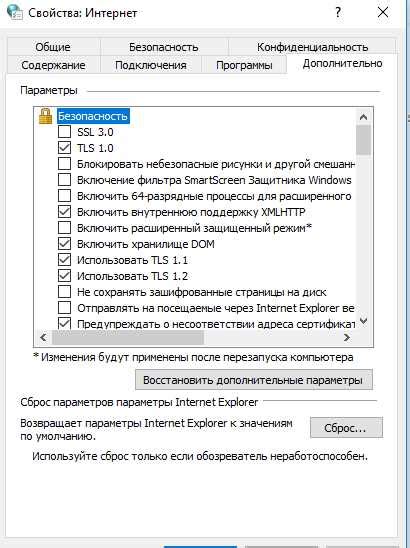
Иногда кабель может не быть правильно подключен или не сидеть плотно, что может привести к неполадкам работы клавиатуры. Возможно, стоит проверить его наличие в другом порту USB или подключить другую клавиатуру, чтобы убедиться, что проблема не в самом порту или компьютере.
Также важно убедиться, что провод не поврежден и не имеет видимых признаков износа. Если провод в порядке, а клавиатура все равно не работает, стоит обратиться к производителю для получения дальнейшей помощи.
Проверка соединения клавиатуры - первый шаг в поиске решения проблемы с ее работой. Важно следовать этому шагу перед переходом к более сложным действиям в устранении неполадок.
Перезагрузите компьютер

Если ваша игровая клавиатура перестала работать, перезагрузка компьютера может решить проблему. Попробуйте выполнить следующие шаги:
- Закройте все запущенные приложения и сохраните все несохраненные данные.
- Нажмите кнопку "Пуск" в левом нижнем углу экрана.
- В открывшемся меню выберите опцию "Выключить" или "Перезагрузить".
- Подождите, пока компьютер полностью выключится, затем снова включите его.
После перезагрузки компьютера проверьте работу вашей игровой клавиатуры. Если проблема сохраняется, попробуйте следующие решения.
Убедитесь в правильности установки драйверов

Чтобы убедиться в правильности установки драйверов, следуйте данным инструкциям:
- Перезагрузите компьютер. Иногда проблемы с драйверами могут решиться после перезагрузки.
- Проверьте наличие последних версий драйверов на официальном сайте производителя вашей игровой клавиатуры. Загрузите и установите актуальные драйверы.
- Убедитесь, что драйверы подходят для вашей операционной системы. В некоторых случаях неправильно установленные драйверы могут привести к неполадкам в работе клавиатуры.
- Проведите проверку и обновление драйверов при помощи специализированного программного обеспечения, такого как Driver Booster. Это позволит автоматически обнаружить и обновить устаревшие драйверы на вашем компьютере.
Если после проведения всех этих действий проблема с работой игровой клавиатуры сохраняется, возможно, есть другие факторы, влияющие на работу клавиатуры. В этом случае рекомендуется обратиться к специалистам или к поддержке производителя для получения дополнительной помощи и решения проблемы.
Проверьте работу клавиши "Caps Lock"
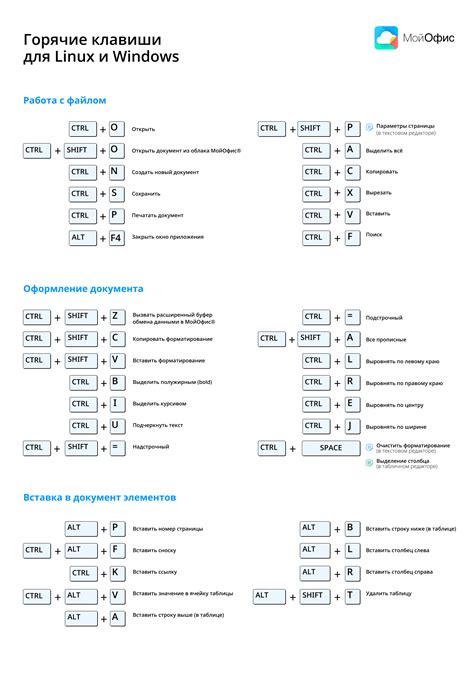
Если ваша игровая клавиатура не работает, первым делом убедитесь, что клавиша "Caps Lock" не нажата. Клавиша "Caps Lock" отвечает за использование прописных букв. Если она включена, все символы, вводимые с клавиатуры, будут отображаться в верхнем регистре.
Чтобы проверить состояние клавиши "Caps Lock", обратите внимание на индикатор на клавиатуре, который обычно расположен рядом с самой клавишей "Caps Lock". Если индикатор горит, значит клавиша включена. Соответственно, если индикатор не горит, клавиша отключена.
Если клавиша "Caps Lock" включена, отключите ее, нажав на нее еще раз. Рекомендуется использовать эту клавишу с осторожностью, поскольку случайное включение может вызывать возникновение проблем с вводом текста или паролями.
Используйте другой USB-порт

Если ваша игровая клавиатура не работает, может быть проблема с USB-портом, который вы используете. Попробуйте подключить клавиатуру в другой USB-порт на компьютере или ноутбуке.
Возможно, текущий порт не функционирует должным образом или не обеспечивает достаточное питание для работы клавиатуры. Перемещение к другому порту может решить проблему и вернет функциональность клавиатуры.
Если клавиатура начинает работать после подключения к другому USB-порту, это может указывать на проблему с портом, который вы использовали ранее. Однако, если проблема все еще не решена или вы не можете найти работающий USB-порт, есть и другие возможности решения проблемы.
Проверьте настройки ввода
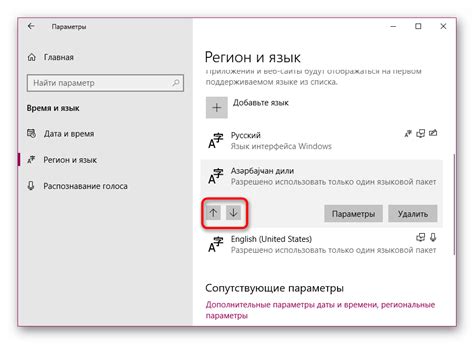
Если ваша игровая клавиатура не работает, первым делом убедитесь, что настройки ввода на вашем компьютере или игровой платформе установлены правильно. Вот несколько шагов, которые вы можете выполнить:
- Проверьте, подключена ли клавиатура к компьютеру или игровой консоли.
- Убедитесь, что кабель клавиатуры не поврежден и правильно вставлен в соответствующие разъемы.
- Откройте настройки операционной системы или игровой платформы и проверьте, что клавиатура распознается и правильно настроена.
- Если используется специальное программное обеспечение для клавиатуры, убедитесь, что оно настроено правильно.
- Если возможно, попробуйте подключить клавиатуру к другому компьютеру или игровой консоли, чтобы проверить, работает ли она корректно.
Если после выполнения этих шагов проблема не устранена, возможно, неисправность связана с самой клавиатурой, и вам потребуется обратиться к производителю или сервисному центру для получения дальнейшей помощи.
Выполните сканирование системы на наличие вредоносного ПО
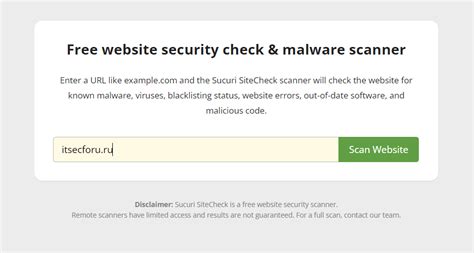
Если ваша игровая клавиатура перестала работать, одной из возможных причин может быть заражение компьютера вредоносным программным обеспечением, таким как вирусы, шпионское ПО или трояны. Чтобы исключить эту проблему, рекомендуется выполнить сканирование системы на наличие вредоносных программ.
Для этого можно воспользоваться антивирусной программой, установленной на вашем компьютере, или воспользоваться онлайн-сканером, предоставляемым различными антивирусными компаниями. Перед сканированием рекомендуется обновить антивирусные базы данных, чтобы быть уверенным в обнаружении самых новых угроз.
При выполнении сканирования системы антивирусная программа осуществляет поиск и анализ всех файлов и процессов на компьютере, определяя, есть ли вредоносные программы. Если вредоносные объекты будут обнаружены, вам будет предложено удалить или поместить их в карантин. Рекомендуется выбрать второй вариант, чтобы иметь возможность восстановить файлы, если они оказались ложно-положительными.
После завершения процесса сканирования рекомендуется перезагрузить компьютер и проверить работу игровой клавиатуры. Если проблема с клавиатурой была связана с наличием вредоносного ПО, то после удаления или помещения его в карантин проблема должна быть решена, и клавиатура должна начать работать нормально.
Важно: Вредоносные программы могут негативно влиять на работу не только клавиатуры, но и других устройств и системных компонентов. Поэтому рекомендуется регулярно выполнять сканирование системы на наличие вредоносного ПО, чтобы своевременно выявить и устранить подобные проблемы.
Обратитесь в сервисный центр

Если все предыдущие шаги не привели к восстановлению работоспособности игровой клавиатуры, то, возможно, проблема требует профессионального вмешательства. В этом случае рекомендуется обратиться в сервисный центр.
Специалисты сервисного центра обладают опытом и знаниями, необходимыми для ремонта и диагностики клавиатуры. Они смогут определить причину неисправности и предложить эффективное решение проблемы.
Перед обращением в сервисный центр убедитесь, что у вас есть все необходимые документы и гарантийные талоны на устройство. Это поможет ускорить процесс ремонта и обратной связи со специалистами.
Обращение в сервисный центр также может быть полезным, если проблема с клавиатурой связана с программными сбоями или несовместимостью с операционной системой. Специалисты смогут провести комплексную диагностику и выполнить необходимые настройки или обновления программного обеспечения.
Обратившись в сервисный центр, вы получите профессиональную помощь и уверенность, что проблема с игровой клавиатурой будет решена качественно и быстро.



